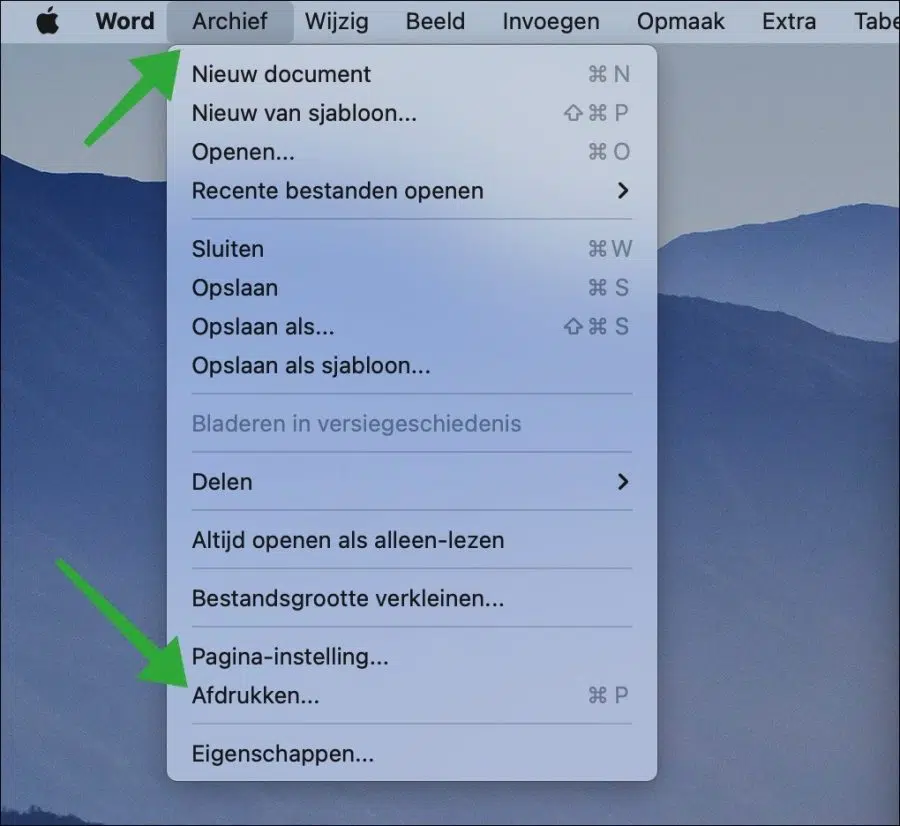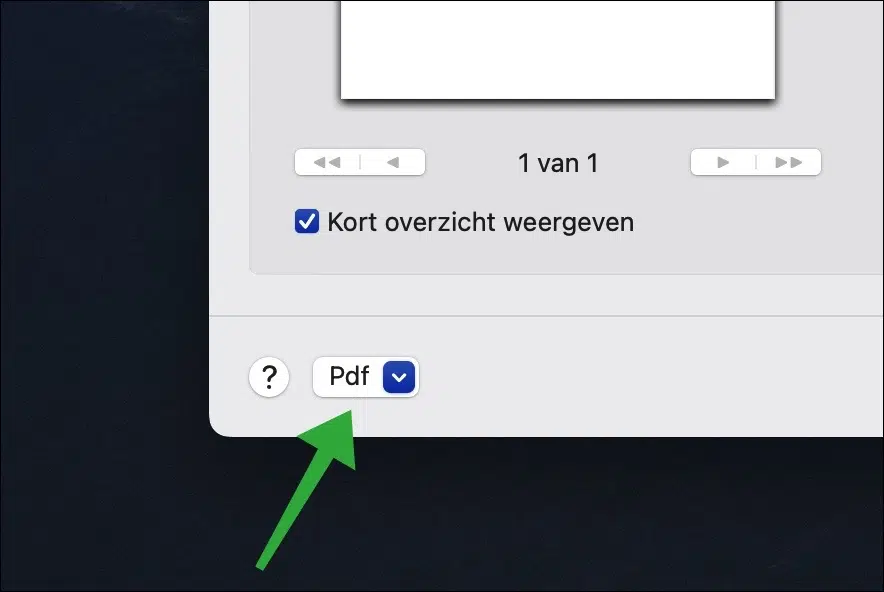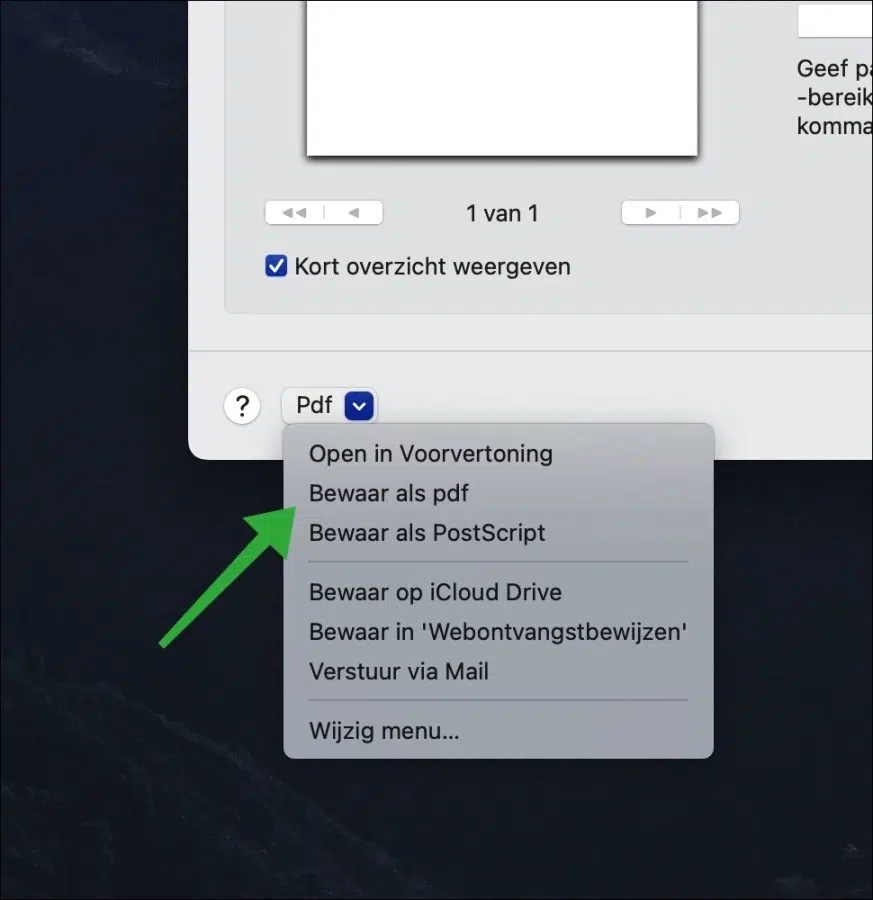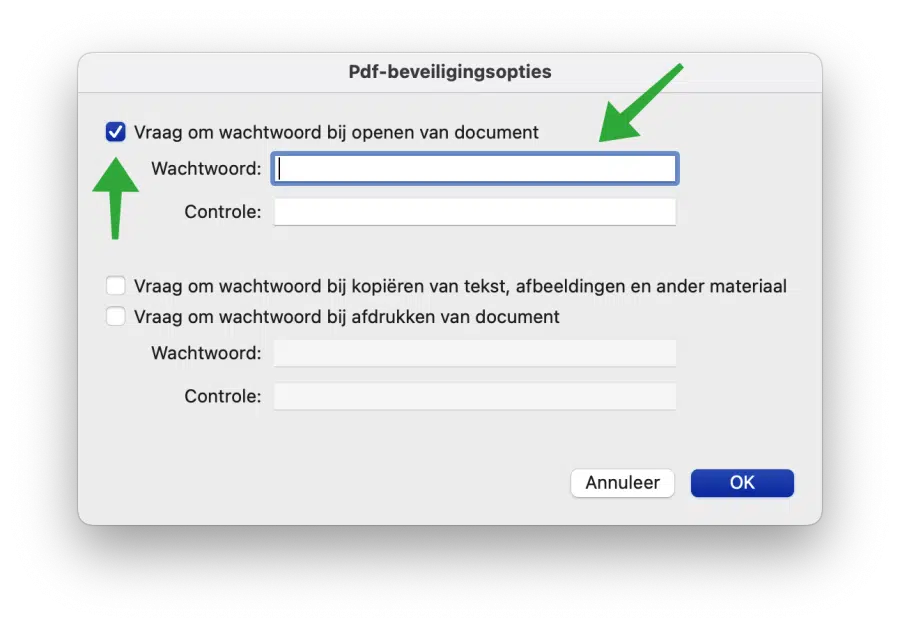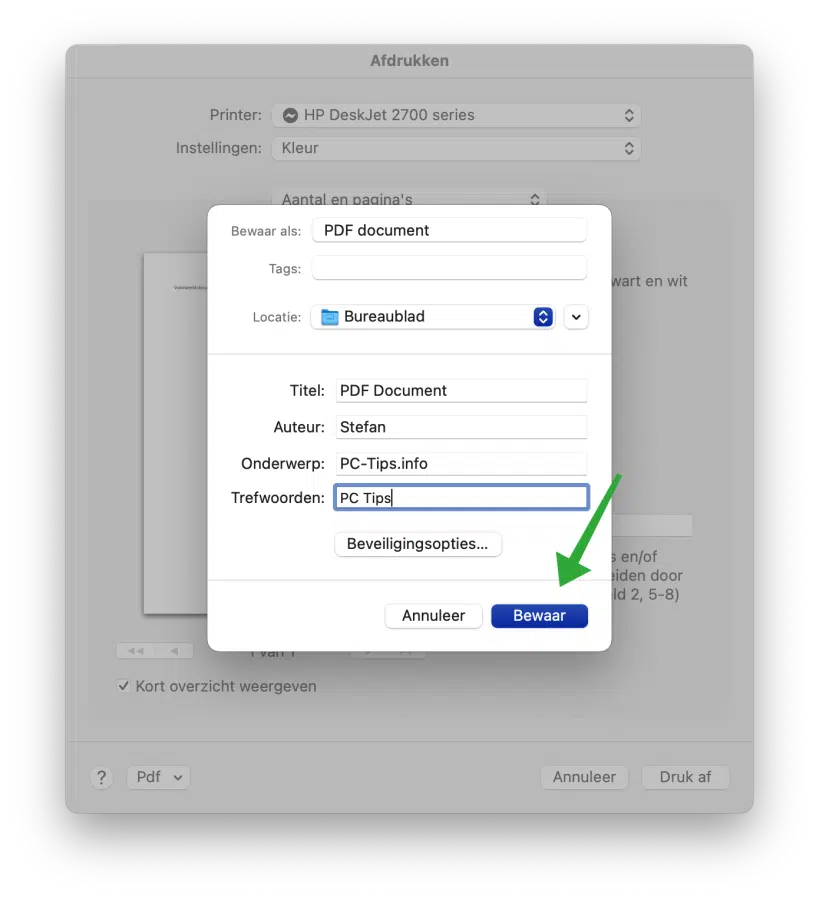Se você trabalha com documentos, está familiarizado com o Microsoft Word. Se você estiver usando o Microsoft Word e tentar salvar um arquivo, o arquivo do documento será salvo como (“.doc”) ou (“.docx”).
Também é possível salvar um documento do Word como arquivo PDF via Office em um computador Mac. Isso requer algumas etapas adicionais que não são conhecidas por todos.
Você encontrará as configurações para salvar um documento como ficheiro PDF ou seja, não nas configurações salvar ou salvar como, mas nas configurações de impressão.
Os benefícios de salvar um Documento do Word como PDF significa que o arquivo PDF pode ser lido universalmente por qualquer sistema operacional com um leitor de PDF, mesmo sem o Microsoft Office software e é preservado em seu formato original.
Salvar documento do Word como PDF no computador Mac
Abra o Microsoft Word no seu Mac. No menu, clique em “Arquivar” e depois em “Imprimir”.
Clique no botão “PDF” no canto inferior esquerdo.
No menu, clique em “Salvar como PDF”.
Insira um nome claro para o documento PDF no campo “Salvar como”. Caso queira adicionar uma senha ao documento PDF, clique em “Opções de Segurança”.
Em seguida, habilite a opção “Solicitar senha ao abrir documento” e digite duas vezes a senha do documento PDF.
Leia também: edição segura de documentos do Word.
Se você configurou tudo corretamente, clique em “Salvar” na parte inferior para salvar o documento Word convertido em PDF no seu Mac.
Agora você verá o documento PDF no local onde salvou o arquivo Word convertido em PDF.
Leia também:
Espero que isso tenha ajudado você. Obrigado por ler!